win10去掉文件夹右上角两个蓝色箭头的方法
2024-01-30 15:13:57作者:极光下载站
win10电脑中总是会出现一些文件夹右上角有蓝色箭头的情况,很多小伙伴不知道如何将其取消掉,其实这是由于我们对该文件夹进行了压缩,因此该文件夹就会有一个蓝色的箭头出现,而我们想要将蓝色的箭头取消的话,那么就需要进入到该文件夹的属性窗口中,将压缩选项取消启用即可,很多小伙伴在平常的操作过程中,常常遇到这样的问题,那么小编就给大家仔细的讲解一下如何使用win10解决文件夹右上角有蓝色箭头的具体操作方法吧,如果你需要的情况下可以看看方法教程,希望对大家有所帮助。
方法步骤
1.首先,我们需要找到有蓝色箭头的文件夹,如图所示。
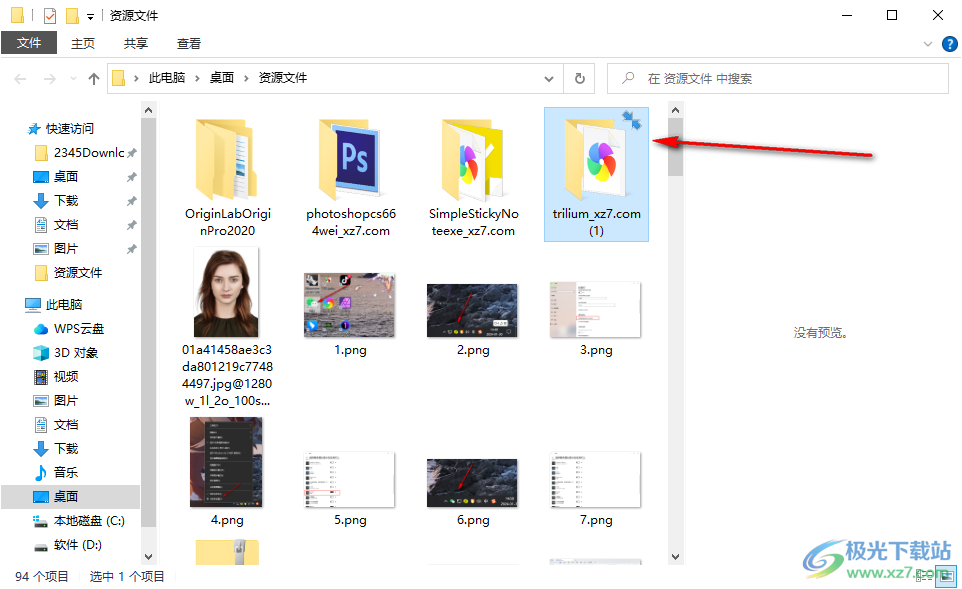
2.我们需要将该文件夹选中进行右键点击一下,即可弹出一个菜单选项,将该选项中的【属性】选项点击进入。
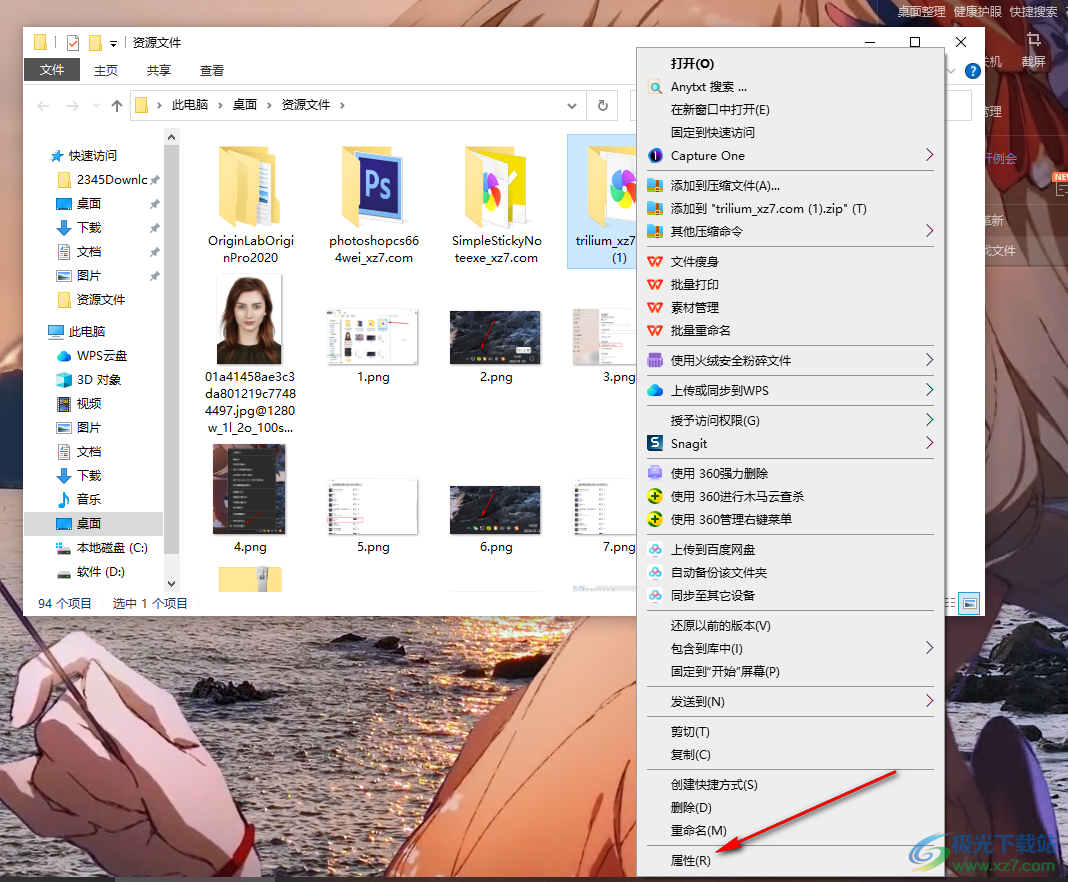
3.当我们进入到文件夹的属性页面之后,直接将该页面上的【高级】按钮点击一下进入。
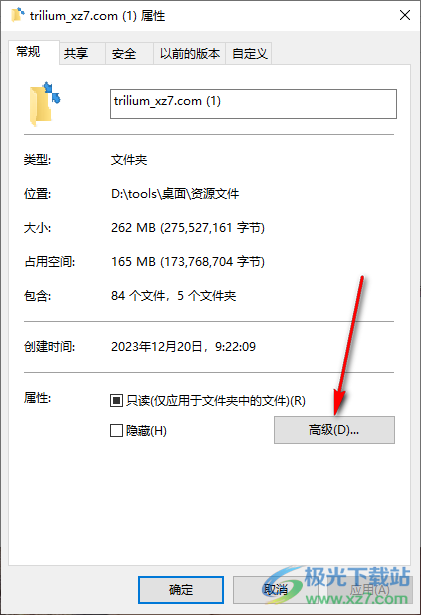
4.随后,我们在高级属性的窗口中,将底部的两个压缩选项取消勾选,之后点击确定按钮。
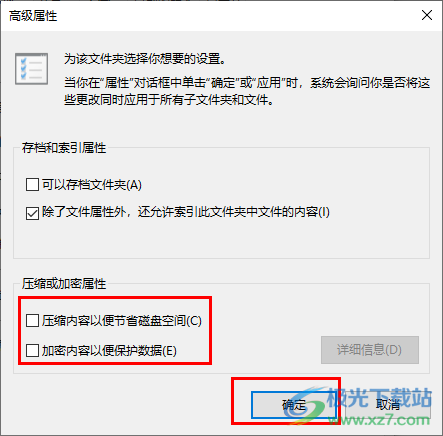
5.这时返回到属性的窗口中,将右下角的应用按钮进行点击。

6.随后即可在页面上弹出一个窗口,【将更改应用于此文件夹、子文件夹和文件】选项进行勾选上,然后点击确定,再将属性页面上的确定点击。
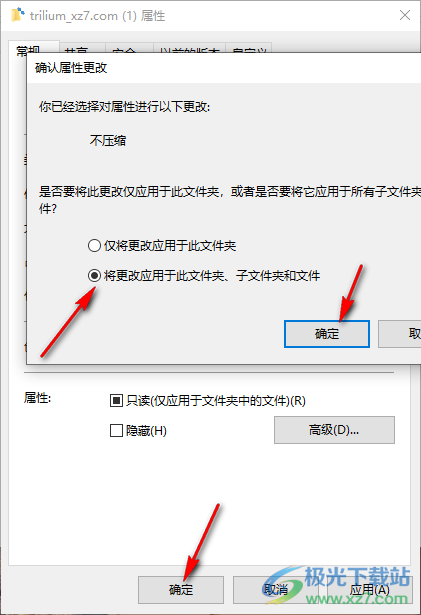
7.这时即可查看到刚刚的文件夹的右上角蓝色箭头已经没有了,如图所示。
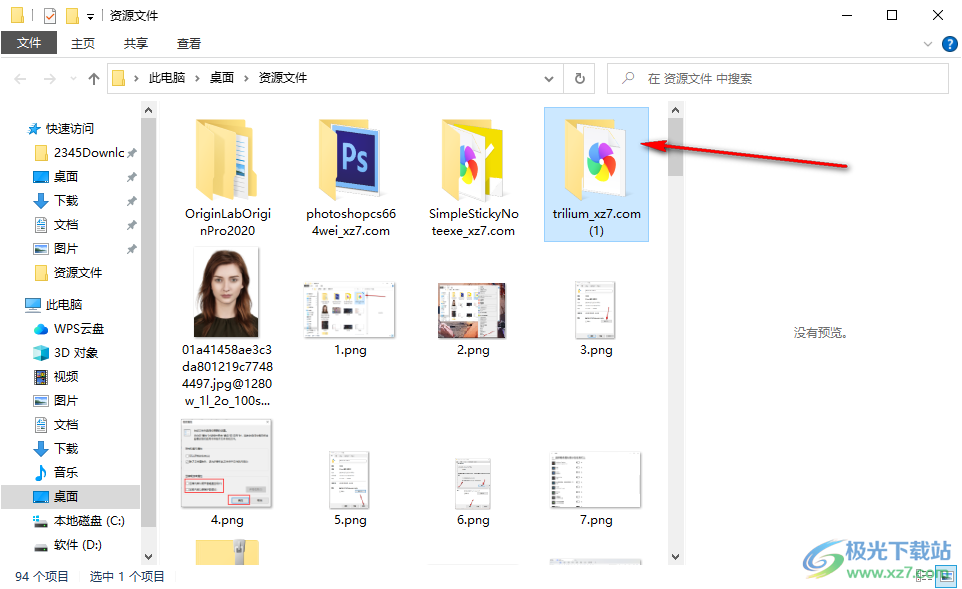
以上就是关于如何使用win10去除文件夹右上角的蓝色箭头的具体操作方法,有的小伙伴很奇怪文件夹右上角怎么会有蓝色的箭头图标,想要将其去除却不知道如何操作,那么就可以按照上述的方法进行解决即可,感兴趣的话可以操作试试。
